Comment lire la base de données dans phpstudy
Les méthodes pour afficher la base de données via PHPstudy incluent : Connexion directe à MySQL Utilisation de la ligne de commande MySQL Workbench pour configurer la connexion Sélectionnez la base de données que vous souhaitez afficher Sélectionnez la base de données que vous souhaitez afficher dans le menu de gauche via PHPMyAdmin

Méthodes pour afficher la base de données dans PHPstudy
Connectez-vous directement à la ligne de commande MySQL
- Ouvrez la console PHPstudy.
- Entrez la commande suivante :
<code>mysql -u root -p</code>
- Entrez le mot de passe root MySQL.
- Entrez la commande suivante :
<code>SHOW DATABASES;</code>
Cela affichera toutes les bases de données disponibles.
Utilisez MySQL Workbench
- Ouvrez MySQL Workbench.
- Dans le menu principal, cliquez sur "Gérer" > "Connexion à la base de données".
-
Dans la boîte de dialogue Connexion, configurez les paramètres suivants :
- Nom de connexion : n'importe quel nom
- Nom d'hôte : localhost
- Port : 3306
- Nom d'utilisateur : root
- Mot de passe : mot de passe root MySQL
- Cliquez sur " Test de connexion" pour vérifier que les paramètres sont corrects.
- Cliquez sur "OK" pour enregistrer la connexion.
- Dans la barre de navigation de gauche, sélectionnez la base de données que vous souhaitez consulter.
Ouvrez PHPMyAdmin via PHPMyAdmin
- (http://localhost/phpmyadmin).
- Dans le menu de gauche, sélectionnez la base de données que vous souhaitez consulter.
- Vous verrez une liste de toutes les tables de cette base de données.
Ce qui précède est le contenu détaillé de. pour plus d'informations, suivez d'autres articles connexes sur le site Web de PHP en chinois!

Outils d'IA chauds

Undress AI Tool
Images de déshabillage gratuites

Undresser.AI Undress
Application basée sur l'IA pour créer des photos de nu réalistes

AI Clothes Remover
Outil d'IA en ligne pour supprimer les vêtements des photos.

Clothoff.io
Dissolvant de vêtements AI

Video Face Swap
Échangez les visages dans n'importe quelle vidéo sans effort grâce à notre outil d'échange de visage AI entièrement gratuit !

Article chaud

Outils chauds

Bloc-notes++7.3.1
Éditeur de code facile à utiliser et gratuit

SublimeText3 version chinoise
Version chinoise, très simple à utiliser

Envoyer Studio 13.0.1
Puissant environnement de développement intégré PHP

Dreamweaver CS6
Outils de développement Web visuel

SublimeText3 version Mac
Logiciel d'édition de code au niveau de Dieu (SublimeText3)

Sujets chauds
 Comment installer Phpstudy Pro
Apr 02, 2024 pm 03:15 PM
Comment installer Phpstudy Pro
Apr 02, 2024 pm 03:15 PM
PHPstudy Pro est un progiciel d'environnement de développement Web qui permet un déploiement et des tests rapides d'applications Web. Les étapes d'installation sont les suivantes : Téléchargez le package d'installation depuis le site officiel. Exécutez le programme d'installation et sélectionnez le chemin d'installation et la langue. Une fois l'installation terminée, lancez PHPstudy et configurez les paramètres PHP, MySQL, Apache. Pour vérifier l'installation, saisissez « localhost » dans votre navigateur ou exécutez la commande « php -v » pour vérifier la version PHP.
 Comment changer le port dans phpstudy
Apr 02, 2024 pm 04:24 PM
Comment changer le port dans phpstudy
Apr 02, 2024 pm 04:24 PM
Pour modifier le port PHPSTUDY, suivez ces étapes : Ouvrez le Panneau de configuration et accédez aux paramètres du serveur Web intégré ; modifiez le numéro dans le champ du numéro de port ; enregistrez les modifications et redémarrez le serveur, entrez l'URL du site Web et le nouveau ; numéro de port pour vérifier les modifications.
 Que faire si phpstudy est tronqué
Nov 14, 2022 am 09:53 AM
Que faire si phpstudy est tronqué
Nov 14, 2022 am 09:53 AM
La raison pour laquelle phpstudy est tronqué est que les méthodes d'encodage et de décodage sont incohérentes. La solution : 1. Ouvrez le « Panneau de configuration » ; 2. Ouvrez « Horloge, langue et région » ; Icône Gérer ; 5. Cliquez sur "Modifier les paramètres régionaux du système", sélectionnez "Langue spécifique", puis cliquez sur "OK" ; 6. Redémarrez l'ordinateur.
 Pourquoi phpstudy ne peut-il pas être installé ?
Apr 02, 2024 pm 03:42 PM
Pourquoi phpstudy ne peut-il pas être installé ?
Apr 02, 2024 pm 03:42 PM
L'échec de l'installation de PHP Study peut être dû aux raisons suivantes : 1. Problèmes de compatibilité du système ; 2. Autorisations insuffisantes ; 3. Conflits de fichiers 4. Connexion réseau anormale ; 6. Problèmes de chemin d'accès ; les erreurs. Si vous rencontrez un problème qui ne peut pas être résolu, vous pouvez demander de l'aide via le forum PHP Study, GitHub ou le site officiel.
 Comment lire la base de données dans phpstudy
Apr 02, 2024 pm 04:06 PM
Comment lire la base de données dans phpstudy
Apr 02, 2024 pm 04:06 PM
Les méthodes permettant d'afficher la base de données via PHPstudy incluent : Connexion directe à MySQL Ligne de commande Utiliser MySQL Workbench pour configurer la connexion Sélectionnez la base de données à afficher Sélectionnez la base de données à afficher dans le menu de gauche via PHPMyAdmin
 Où se trouve le fichier de configuration de phpstudy ?
Apr 02, 2024 pm 04:00 PM
Où se trouve le fichier de configuration de phpstudy ?
Apr 02, 2024 pm 04:00 PM
Le fichier de configuration de phpStudy se trouve dans le dossier conf du répertoire d'installation. Comprend principalement le serveur Web, la base de données, PHP et d’autres paramètres. Pour accéder aux fichiers de configuration, ouvrez les fichiers suivants : ps.conf (fichier de configuration principal), config.ini (paramètres du serveur Web), nginx.conf (paramètres Nginx), php.ini (paramètres PHP) et mysql.conf ( Paramètres MySQL) ). Modifiez les fichiers de configuration avec prudence et effectuez des copies de sauvegarde avant de les modifier.
 Comment changer le fichier de configuration de phpstudy
Apr 02, 2024 pm 03:57 PM
Comment changer le fichier de configuration de phpstudy
Apr 02, 2024 pm 03:57 PM
Vous pouvez modifier le fichier de configuration de phpStudy en suivant les étapes suivantes : Recherchez le fichier de configuration (Windows : C:\Windows\phpStudy\php\php.ini ; Mac : /Applications/phpStudy/php/php.ini) Ouvrez-le avec un éditeur de texte et recherchez le fichier que vous souhaitez modifier. Modifiez la valeur du paramètre, par exemple en modifiant le fuseau horaire : date.timezone = Asia/Shanghai Enregistrez les modifications et redémarrez le service Apache.
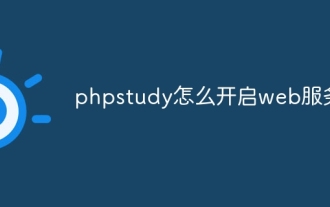 Comment activer le service Web dans phpstudy
Apr 02, 2024 pm 04:12 PM
Comment activer le service Web dans phpstudy
Apr 02, 2024 pm 04:12 PM
Pour démarrer un service Web dans PHP Study, sélectionnez le serveur Web et cliquez sur le bouton Démarrer. Vérifiez que le serveur Web a démarré avec succès et affiche la page d'accueil ou la page d'informations PHP en saisissant l'adresse localhost (http://localhost ou http://127.0.0.1) dans le navigateur.







